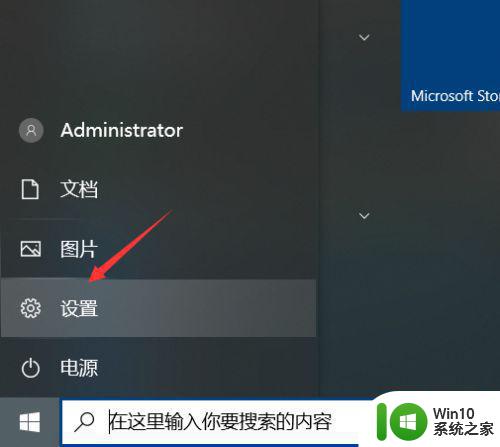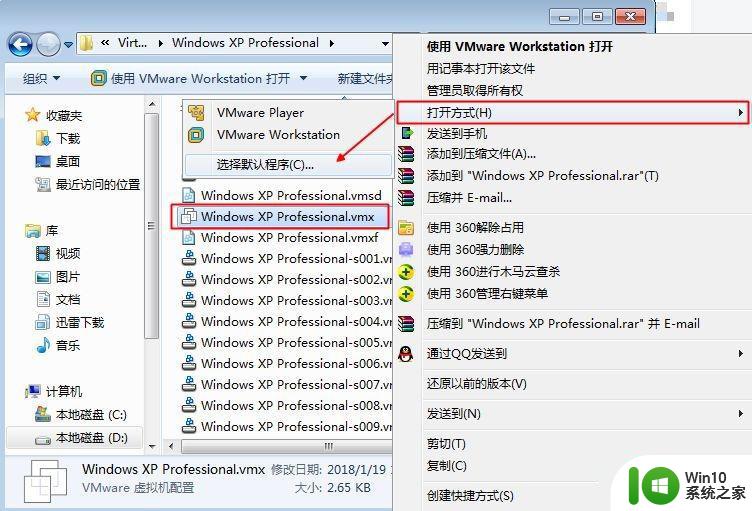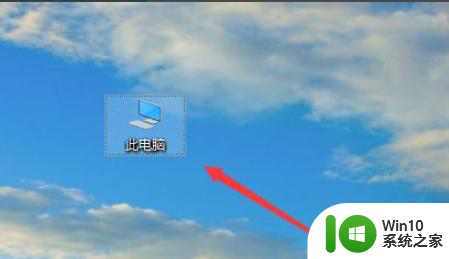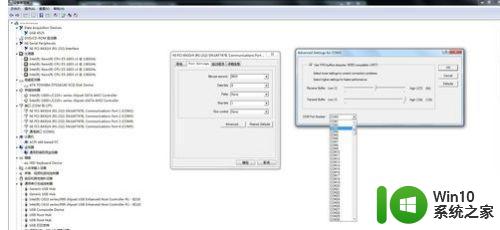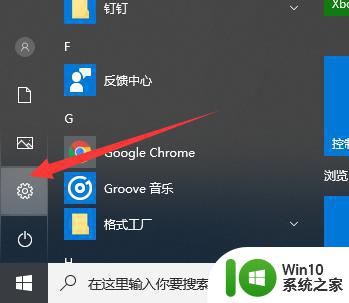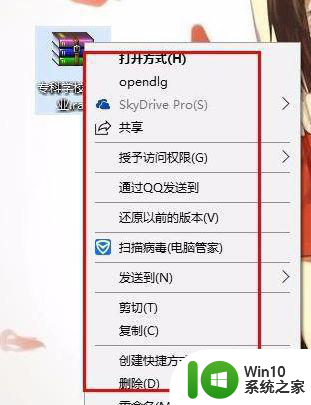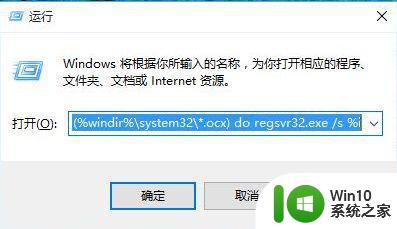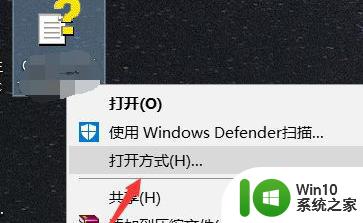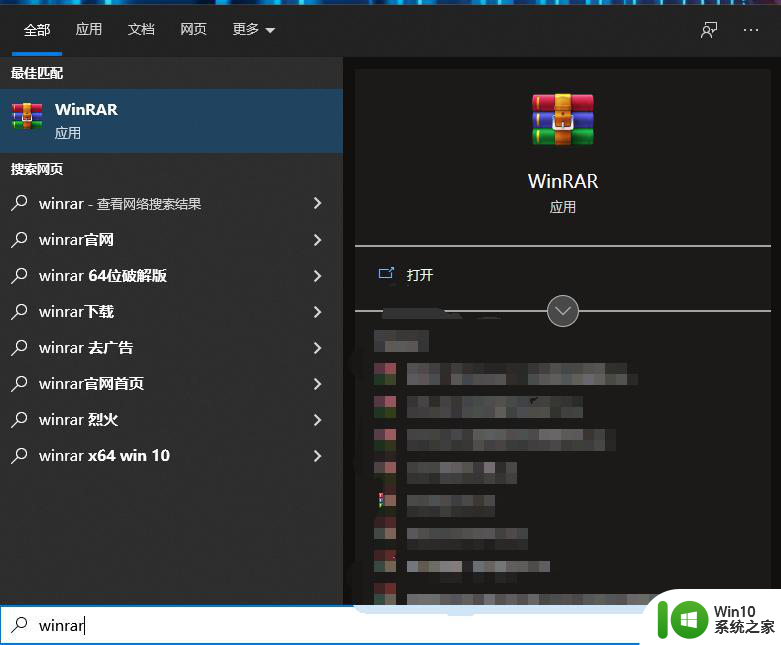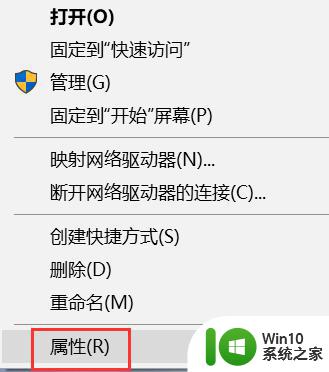win10下载文件失败怎么办 win10下载速度慢导致下载失败
更新时间:2023-06-17 10:27:48作者:xiaoliu
win10下载文件失败怎么办,近年来随着计算机等大型设备的普及,很多人都开始使用Win10系统,不过有不少用户在下载文件时遇到了困难,有的下载速度太慢,有些下载甚至失败了。这些问题都会对用户的正常使用造成影响。那么面对这些问题,我们该怎么办呢?
1、首先我们点击左下角的开始按钮---找到设置。
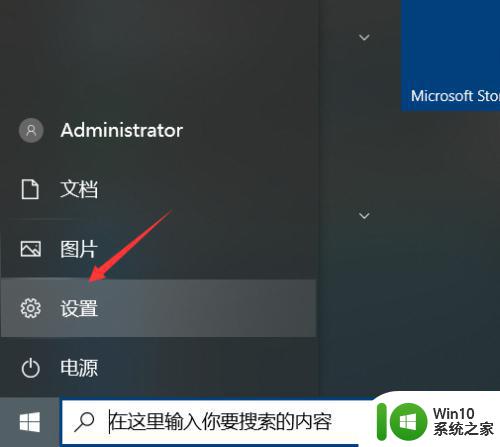
2、进入设置之后我们选择更新和安全。
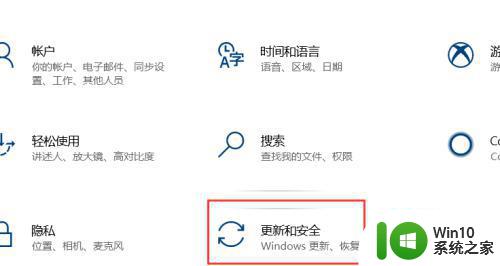
3、然后我们依次打开我们的windows安全中心。
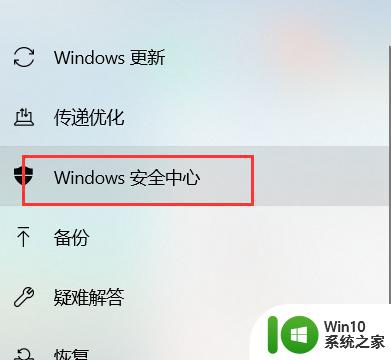
4、先找到病毒威胁和防护。
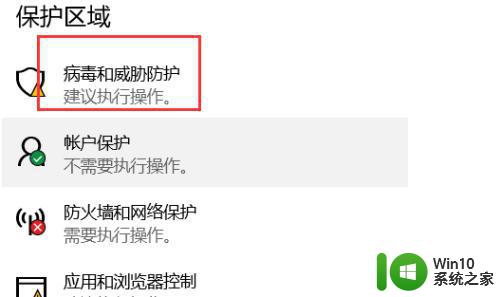
5、第一步是把它下面的实时防护关闭。

6、关闭之后我们接着找到应用和浏览器,把这个地方也进行关闭即可。

以上为win10下载文件失败的解决方案,若您遇到了此类问题,可以按照本文所述的方法进行解决,希望本文能为您提供帮助。